Để đảm bảo tính bảo mật cao nhất cho khách hàng, đối tác sử dụng dịch vụ dịch vụ chứng thực chữ ký số NewTel-CA, NewTel-CA đề nghị yêu cầu hệ thống cho khách hàng đối tác sử dụng như sau:
Việc tạm dừng CTS xảy ra khi NCC xét thấy CTS của khách hàng không đảm bảo đủ điều kiện để tiếp tục hoạt động (lộ khóa bí mật,..) hoặc có yêu cầu tạm dừng CTS từ cơ quan chức năng (bộ TTTT, cơ quan công an, cơ quan tố tụng…), yêu cầu trực tiếp của khách hàng.
Bước 1: Khách hàng hoàn thiện Phiếu yêu cầu dịch vụ chứng thư số NewTel-CA (MB01) gửi về Nhà cung cấp hoặc gửi cho nhân viên bán hàng.
Bước 2: Nhà cung cấp xét duyệt hồ sơ và phê duyệt yêu cầu tạm dừng khi các thông tin trên yêu cầu và hồ sơ của khách hàng là chính xác và hợp lệ.
Để được tư vấn hỗ trợ Quý KH vui lòng liên hệ tổng đài 1900.2665 nhánh 2 để được tư vấn, hỗ trợ
Để đăng ký cấp mới, gia hạn chữ ký số NewTel-CA, Quý khách hàng vui lòng hoàn thiện các bước sau đây:
Bước 1: Liên hệ với các Đại lý bán hàng hoặc phòng kinh doanh NewTel-CA (1900.2665 nhánh 3) để lấy phiếu yêu cầu dịch vụ và hướng dẫn hoàn thành các giấy tờ như sau:
Bước 2: Khách hàng gửi hồ sơ đã hoàn thiện tại Bước 1 cho Nhà cung cấp theo một trong các phương thức sau:
Sau đó khách hàng làm thủ tục thanh toán phí dịch vụ theo hình thức trả tiền mặt hoặc chuyển khoản cho Nhà cung cấp/ Đại lý bán hàng.
Bước 3: Nhà cung cấp kiểm tra, xác minh tính hợp lệ của hồ sơ đăng ký và phản hồi quyết định cấp chứng thư số cho khách hàng trong vòng 01 giờ làm việc hành chính.
Trường hợp hồ sơ chưa đầy đủ, Nhà cung cấp sẽ thông báo để khách hàng bổ sung, hoàn thiện.
Bước 4: Nếu hồ sơ hợp lệ, Nhà cung cấp sẽ phê duyệt và cấp mã bảo mật để sinh chứng thư số, mã bảo mật sẽ được gửi về qua email của khách hàng. Khách hàng (dưới sự hỗ trợ của đại lý, nhân viên NCC) sử dụng mã bảo mật này để sinh chứng thư số trên phần mềm Token Manager.
Sản phẩm bàn giao bao gồm:
Để biết thêm thông tin chi tiết, Quý khách vui lòng liên hệ Tổng đài 19002665 nhánh 3.
Trong quá trình sử dụng dịch vụ, doanh nghiệp khi có bất kỳ phát sinh thay đổi về: Tên công ty, mã số thuế,… thì chứng thư số cũng cần được điều chỉnh lại để đảm bảo tính hợp pháp và chính xác trong giao dịch điện tử. Quy trình thay đổi thông in chứng thư số NewTel-CA như sau:
Bước 1: Liên hệ với các Đại lý bán hàng hoặc phòng nghiệp vụ NewTel-CA (1900.2665 nhánh 2) để lấy phiếu yêu cầu dịch vụ và hướng dẫn hoàn thành các giấy tờ như sau:
Bước 2: Khách hàng gửi hồ sơ đã hoàn thiện tại Bước 1 cho Nhà cung cấp theo một trong các phương thức sau:
Gửi trực tiếp tại các điểm giao dịch hoặc cho các Đại lý bán hàng của Nhà cung cấp
Chuyển phát qua bưu điện (có thể gửi file scan hồ sơ qua email của Nhà cung cấp để xử lý thủ tục xác minh trước, tiết kiệm thời gian ra quyết định thay đổi thông tin chứng thư số).
Bước 3: Nhà cung cấp kiểm tra, xác minh tính hợp lệ của hồ sơ và phản hồi quyết định thay đổi thông tin chứng thư số cho khách hàng trong vòng 01 giờ làm việc hành chính.
Điều kiện thay đổi thông tin chứng thư số:
Trường hợp hồ sơ chưa đầy đủ, Nhà cung cấp sẽ thông báo để khách hàng bổ sung, hoàn thiện.
Bước 4: Nếu hồ sơ hợp lệ, Nhà cung cấp sẽ phê duyệt để thay đổi thông tin chứng thư số, Đại lý hoặc nhân viên NCC hỗ trợ khách hàng thay đổi thông tin trên Token Manager
Để biết thêm thông tin chi tiết, Quý khách vui lòng liên hệ Tổng đài 19002665 nhánh 2.
Việc thu hồi chứng thư số xảy ra khi NCC xét thấy chứng thư số của khách hàng không đáp ứng đủ điều kiện để tiếp tục hoạt động hoặc có yêu cầu thu hồi chứng thư số từ cơ quan chức năng (bộ TTTT, cơ quan công an, cơ quan tố tụng…) hoặc yêu cầu thu hồi trực tiếp của khách hàng.
Hồ sơ yêu cầu thu hồi chứng thư số (đối với trường hợp khách hàng yêu cầu) bao gồm:
Phiếu yêu cầu dịch vụ chứng thư số NewTel-CA (MB01)
+ Bắt buộc theo đúng form của NCC.
+ Được ký tên bởi người đại diện pháp luật của doanh nghiệp và đóng dấu đỏ của đơn vị (đối với khách hàng là tổ chức/doanh nghiệp) và ký tên bởi người đăng ký (đối với khách hàng là cá nhân).
+ KH có thể ký điện tử trên mẫu BM01 trong trường hợp chữ ký số còn hiệu lực.
Bước 1: Khách hàng hoàn thiện Phiếu yêu cầu dịch vụ chứng thư số NewTel-CA (MB01) gửi về Nhà cung cấp, hoặc liên hệ nhân viên bán hàng để nhân viên bán hàng nhập yêu cầu, gửi hồ sơ thu hồi chứng thư số.
Bước 2: Nhà cung cấp xét duyệt hồ sơ và tiến hành thu hồi chứng thư số.
Để biết thêm thông tin chi tiết, Quý khách vui lòng liên hệ Tổng đài 19002665 nhánh 2.
Trong quá trình sử dụng khách hàng quên mã pin, hoặc nhập sai mã pin nhiều lần dẫn đến bị khóa token. Khách hàng thực hiện theo các bước sau:
Cắm Token vào máy tính mở Token Manager chọn Cấu hình -> Yêu cầu mở khóa
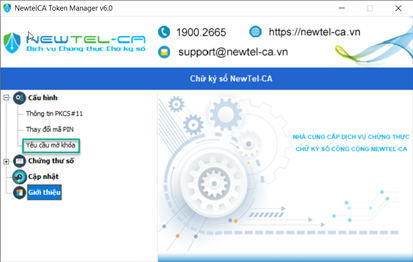
Nhập các thông tin hiển thị trên màn hình và ấn Chấp nhận
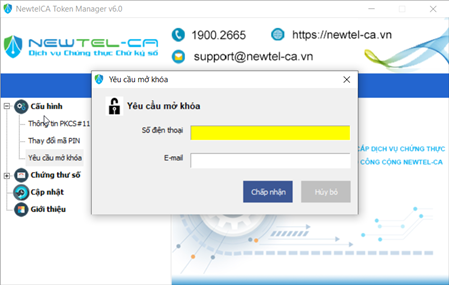
Sau khi gửi yêu cầu xong vui lòng liên hệ tổng đài 1900.2665 nhánh 1 để xác nhận thông tin
Khách hàng sử dụng dịch vụ chữ ký số NewTel-CA được hỗ trợ bảo hành theo các nội dung sau:
Trong quá trình sử dụng dịch vụ khi gặp sự cố, Quý khách vui lòng liên hệ Bộ phận chăm sóc khách hàng của NewTel-CA qua Tổng đài 1900.2665 nhánh 1 để được tư vấn và hỗ trợ.
Trong quá trình sử dụng dịch vụ, nếu phát sinh trường hợp làm mất hoặc làm hỏng (vỡ, nứt, bẹp, cháy nổ,…) thiết bị usb token, quý khách hàng vui lòng liên hệ với NewTel-CA để được hỗ trợ cấp lại thiết bị. Quy trình cụ thể như sau:
Bước 1: Khách hàng hoàn thiện Phiếu yêu cầu dịch vụ chứng thư số NewTel-CA (MB01) gửi về Nhà cung cấp.
Bước 2: Nhà cung cấp xét duyệt hồ sơ và cấp lại thiết bị token mới (chứng thư số đảm bảo đúng thời gian sử dụng dịch vụ theo hợp đồng).
Bước 3: Khách hàng làm thủ tục thanh toán phí và nhận bàn giao token kèm hóa đơn mua hàng. Phí cấp lại token là 550.000 đồng (đã bao gồm VAT) đối với trường hợp hết bảo hành.
Đối với trường hợp khách hàng làm mất sim vui lòng liên hệ tổng đài 1900.2665 nhánh 2 để được tư vấn, hỗ trợ
Cấu hình đề nghị: Hệ điều hành Windowns 10 phiên bản mới nhất
Bước 1: Cắm chữ ký số vào máy tính, sẽ có biểu tượng ổ đĩa NewTel-CA như hình
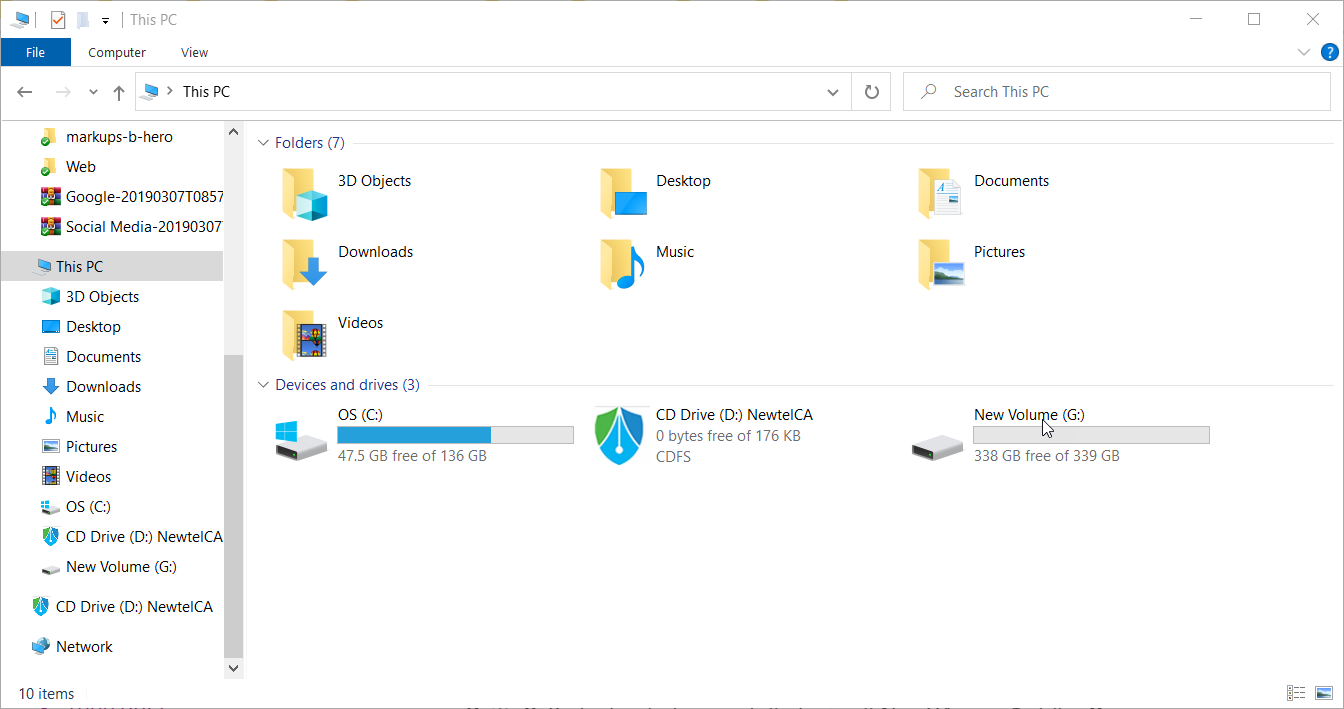
Bước 2: Kích đúp chuột phải vào biểu tượng ổ NewTel-CA, hoặc kích chuột phải chọn “Install or run program from your media“
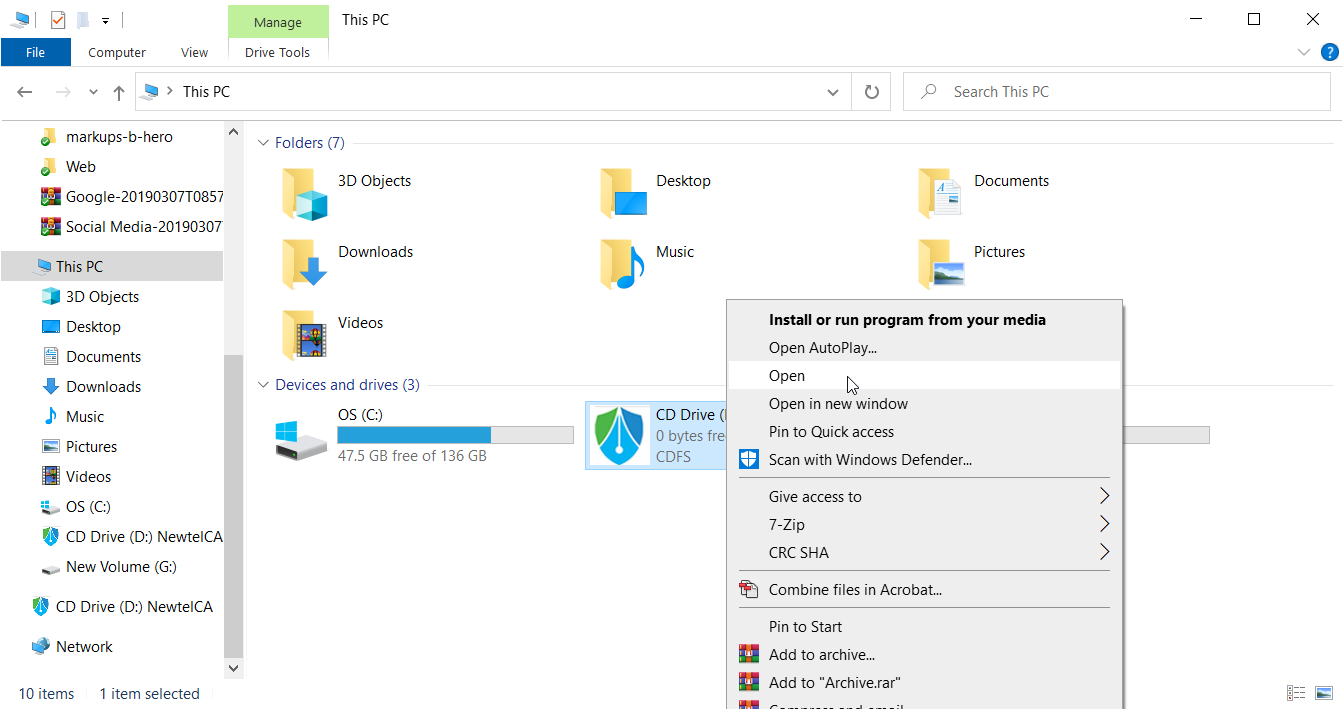
Bước 3: Tiếp theo bấm Install để thực hiện quá trình cài đặt
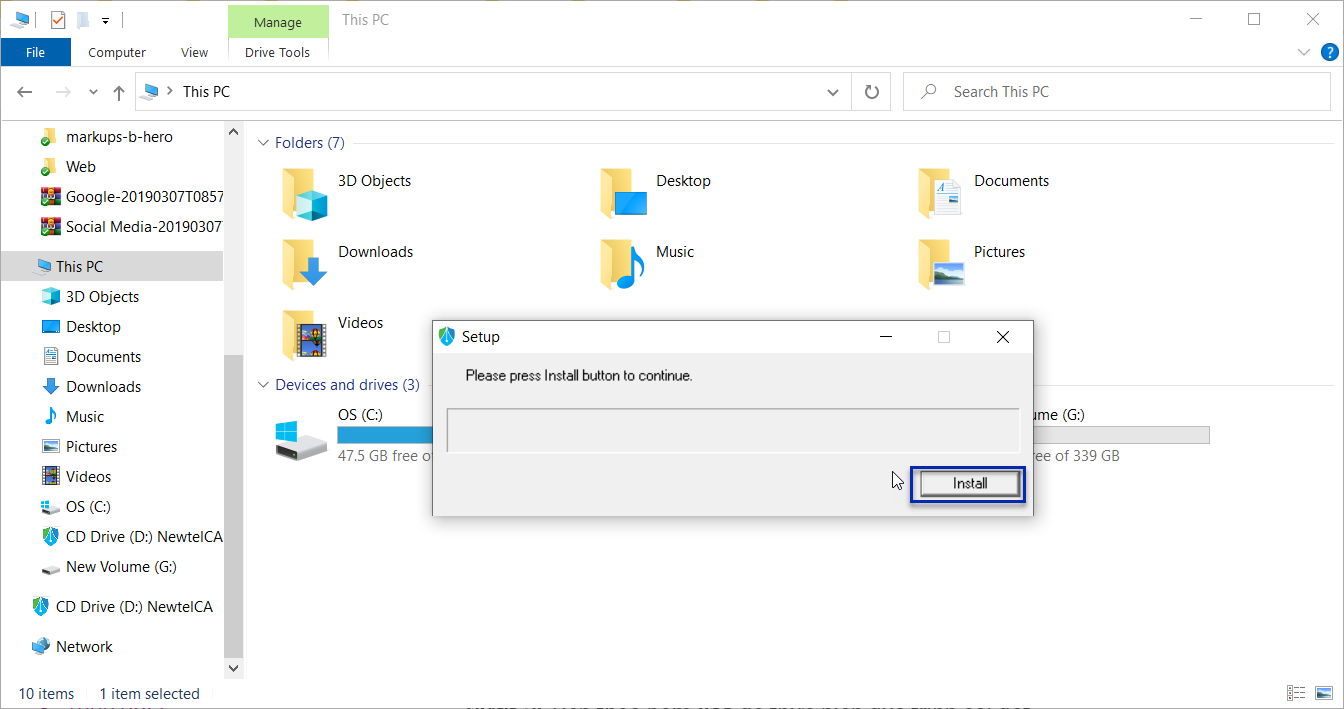
Bước 4: Lựa chọn ngôn ngữ và bấm Cài đặt

Bước 5: Sau đó bấm Cài để tiếp tục quá trình cài đặt
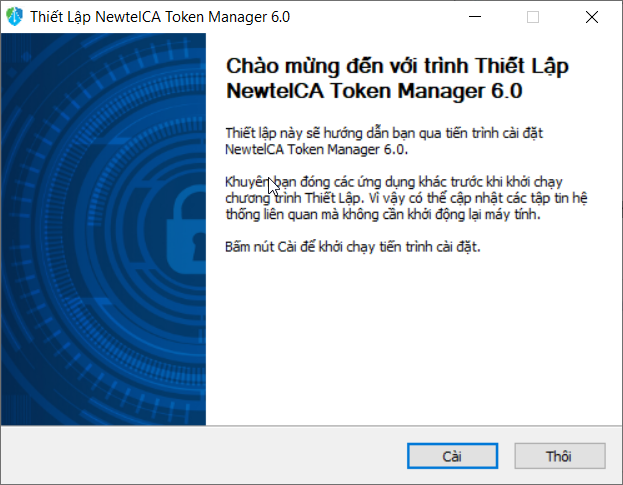
Bước 6: Sau khi cài đặt xong thì chọn Kết thúc để kết thúc.
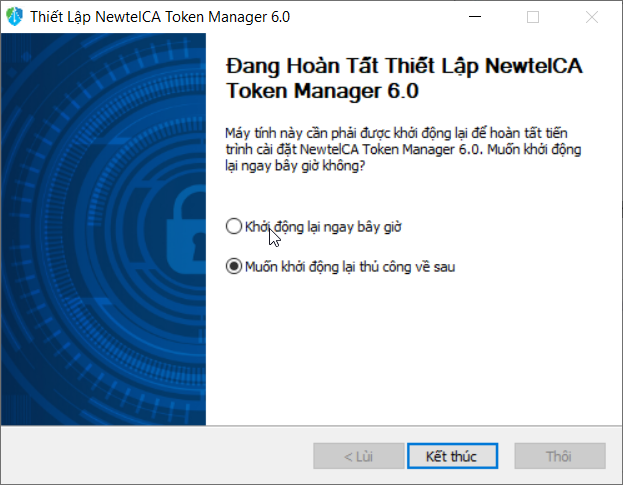
Màn hình hiển thị sau khi cài đặt xong chữ ký số NewTel-CA
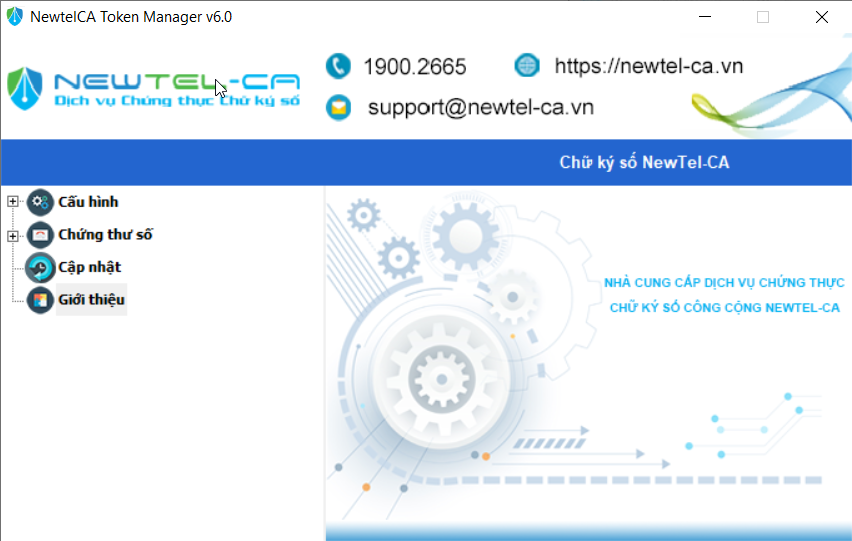
Video hướng dẫn:
Bước 1: Cắm Token vào máy tính mở NewTel-CA Token Manager chọn Chứng thư số tiến hành nhập mã PIN chọn Đăng nhập
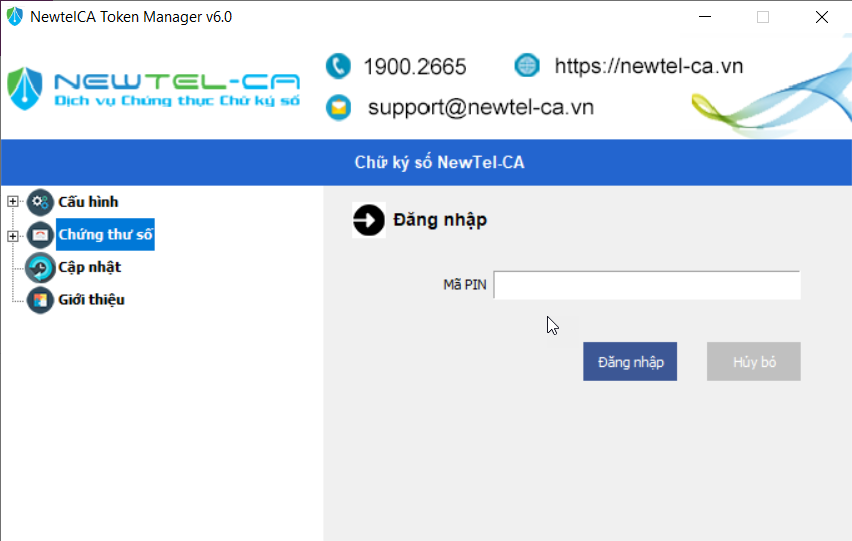
Bước 2: Khi cửa sổ hiển thị tên của cá nhân/đơn vị thì bấm vào ô dấu + trước “Tên đơn vị” rồi bấm Chứng thư số rồi bấm chọn nút Xem như hình dưới đây:
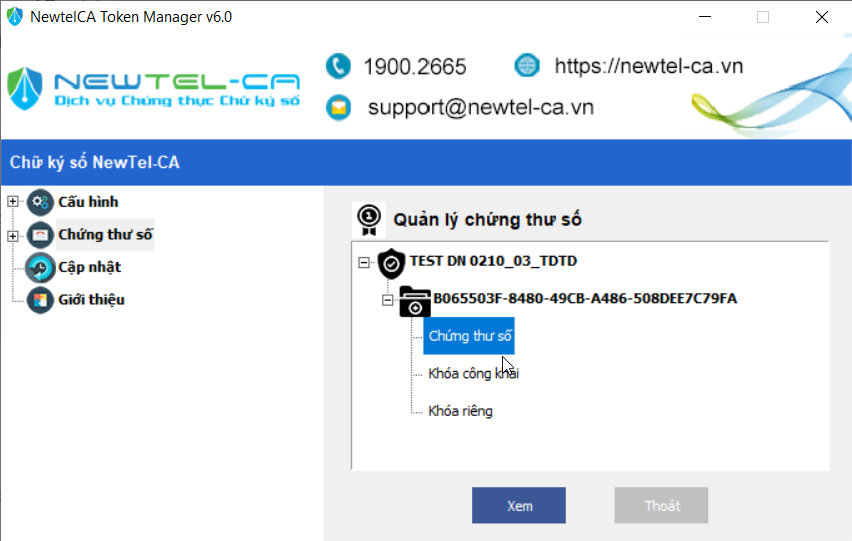
Bước 3: Màn hình sẽ hiển thị cửa sổ có thông tin thời hạn chứng thư số ở mục Valid from
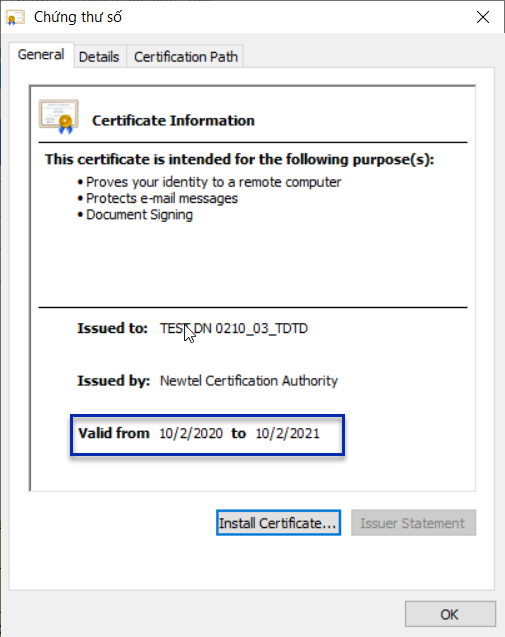
Cắm usb Token vào máy tính bật NewTel-CA Token Manager
Chọn Cấu hình -> Thay đổi mã PIN
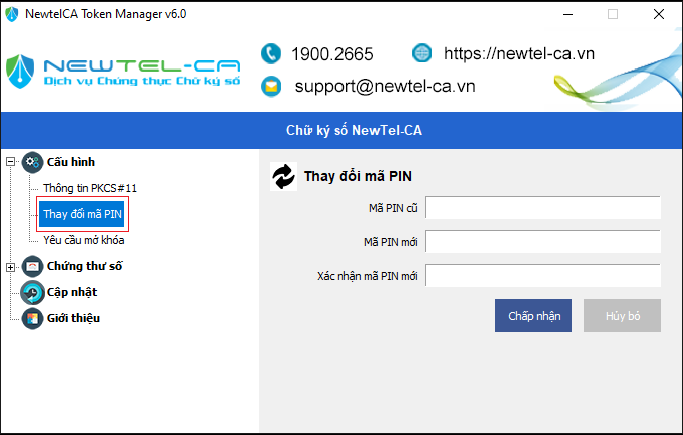
Bước 1: Nhập mã PIN cũ
Bước 2: Nhập mã PIN mới
Bước 3: Nhập xác nhận mã PIN mới
Bước 4: Bấm nút “Chấp nhận”, chương trình sẽ đổi mã PIN của Token.